満タン給油じゃない時の操作の解説
|
(1)とりあえず入力しましょう 満タンに給油しなかった時も、通常の給油の時と同じように『総走行距離』をレシートに 記入しておきます。そして同じように『年月日』『総走行距離』『給油量』『単価』『石油会社』 『スタンド名』『備考』と入力していきます。 すると下の画像のように燃費がとんでもない値(これだけ走ったらすごいね)になります。 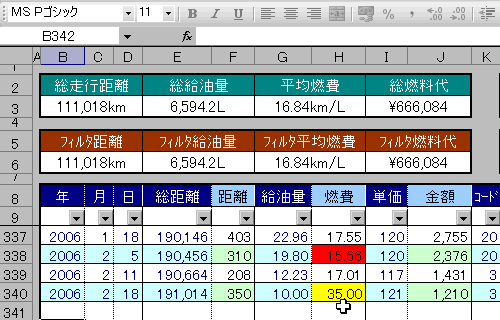 (2)とりあえず入力しましょう…その2(笑) 次回満タン給油した時も、通常の給油の時と同じように『総走行距離』をレシートに 記入しておきます。そして同じように『年月日』『総走行距離』『給油量』『単価』『石油会社』 『スタンド名』『備考』と入力していきます。 すると下の画像のように燃費がとても悪い値(これではつらいね)になります。 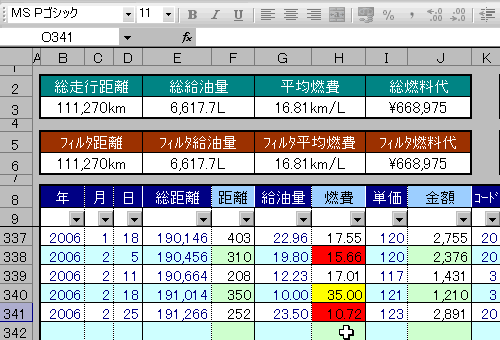 (3)シートの保護を解除しましょう これは前回に満タン給油しなかったためなので、この日の燃費は出す術がありません。 その日の燃費は出せないので、満タン給油した日にまとめて燃費を出すことになります。 まとめて燃費を出すのはとても簡単な数式で行えます。 (前回区間距離+今回区間距離)÷(前回給油量+今回給油量) となりますね。 実際にその計算をやってみます。まず、前回満タン給油しなかった時の燃費の 表示を消してしまいましょう。「ガソリン」シートは保護されていますので、保護を解除しないと 燃費計算している数式を消すことができません。それでは、シートの保護を解除しましょう。 メニューバーの ツール>保護>シート保護の解除 をクリックします。これで シートの保護は解除されました。  (4)数式を消しましょう シートの保護が解除されましたので、数式を消したり変更したりできるようになりました。 ここで気を付けて欲しいことは『必要な数式なども変更できる』ということです。 深く考えずに「Delete」キーなど押さないように、慎重に作業してください。 では、前回の燃費が表示されているセルをクリックして選択してください。 画像ではH列の340行目になります(H340セル)。数式バーには「=IF(G340="","",F340/G340」 という数式が表示されます。そのセルを選択したまま、「Delete」キーを押してください。 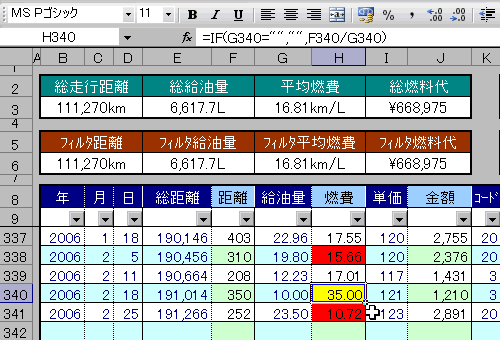 (5)前回給油時の燃費の表示が消えました 燃費の表示が消え、数式バーにも何も表示されなくなりました。 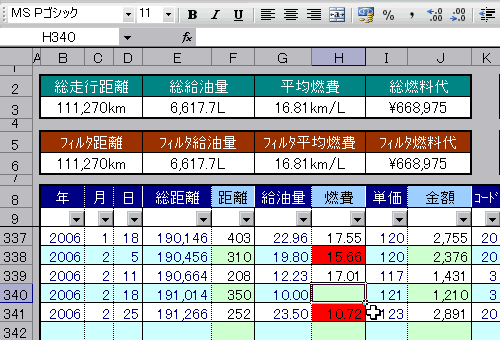 (6)今回給油時の燃費の数式を消しましょう (4)と同様に今回の燃費が表示されているセルをクリックして選択してください。 画像ではH列の341行目になります(H341セル)。数式バーには「=IF(G341="","",F341/G341」 という数式が表示されます。そのセルを選択したまま、「Delete」キーを押してください。 すると、下の画像のように燃費の表示が消え、数式バーにも何も表示されなくなります。 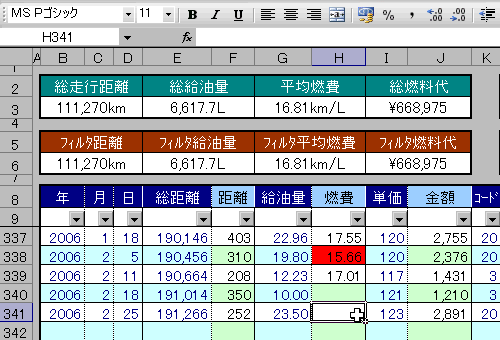 (7)計算式を入力しましょう そのセル(H341セル)に(3)にある計算式 (前回区間距離+今回区間距離)÷(前回給油量+今回給油量) を入れれば前回と今回をまとめた本当の燃費が表示されるはずですね。 では、実際に計算式を入力してみましょう。そのセル(H341セル)を選択したまま、 まず「=」(イコール)を入力します。計算式の一番前には必ず「=」(イコール)を入力します。 これは決まりなのでそのように覚えてください。「=」(イコール)を入力するのには「Shift」キーと 「=」キー(日本語の『ほ』の字のキー)を同時に押してやります。数式を入力する場合は 当然ですが半角英数字で入力します。次に「(」を入力します。これも同様に「Shift」キーと 「(」キー(日本語の『ゆ』の字のキー)を同時に押してやります。次に前回区間距離の表示された セル番地を入力します。この場合は「F340」セルですが、いちいち手入力しなくても当該セルを クリックしてやれば自動でセル番地が入力されます。(下の画像参照) 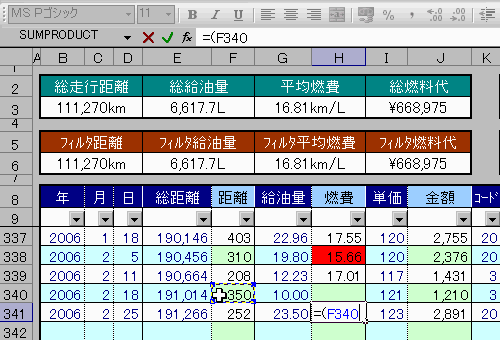 (8)計算式を完成させましょう 「F340」が入力できたら、「+」(「Shift」+『れ』)を入力し、その後に今回区間距離の セル番地を入力します。上と同様に当該セルをクリックします。そして「)」(「Shift」+『よ』) を入力してカッコを閉じます。この辺りは普通の計算式と同じですね。「÷」はエクセルでは 「/」(スラッシュ)で表現します。『め』キーを押すと入ると思います。あとは同様に前回給油量の セル番地と今回給油量のセル番地を入力して、計算式を完成させます。 この場合の計算式は「=(F340+F341)/(G340+G341)」となります。 計算式が入力できたら、「Enter」キーを押して確定してみましょう。どうですか? ちゃんと正常な燃費が計算されたでしょうか? 一度電卓で検算してみてください。もしおかしかったら、数式がどこか間違っていると思いますので 再度修正してください。 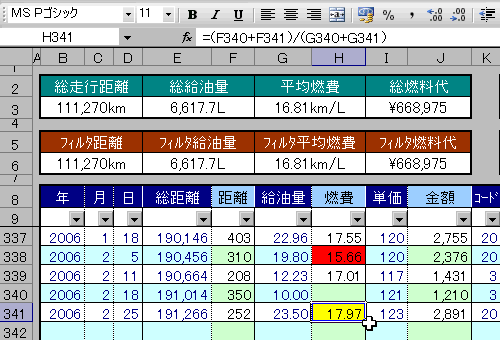 (9)シートを保護しましょう 数式を入力し、正しい燃費が表示されたのを確認したら、シートを保護しましょう。 メニューバーの ツール>保護>シート保護 をクリックします。  (10)シートを保護しましょう…その2 すると、下のようなダイアログボックスが表示されますので、『オートフィルタの使用』に チェックが入っていることを確認して、OKボタンを押してください。また、このダイアログで パスワードを設定することもできます。パスワードを設定すると、正しいパスワードを入力しない限り、 シートの保護を解除することはできなくなります。必要ならご利用ください。 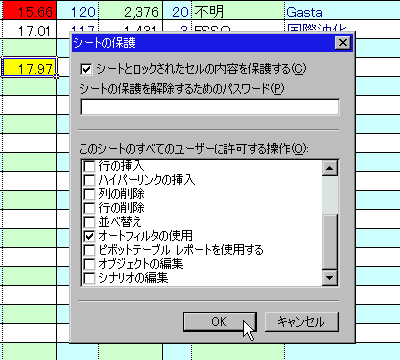 (11)これで作業は終了です\(^o^)/ これで一連の作業は終了です。文字で書くと長くて難しく思えますが、実際やってみると 結構簡単だと思います。もし、うまく行かない時は遠慮せずにご質問くださいね。 また、2回連続で満タン給油しなかったとき、3回連続で満タン給油しなかった時…など、 今回の計算式の応用で対応可能ですのでお試しください。ただ、1月31日に10リッター給油、 2月2日に満タン給油、というように月がまたがる給油は避けたほうが無難です。それは、 月間の燃費集計が狂ってしまうためで、正しい値を知りたい時は避けてください。 これで出先などでガソリンがメッチャ高い時などの10リッター給油に対応できるようになり、 安心して給油できると思います(笑)。実は私もよくやってます(汗)。 |